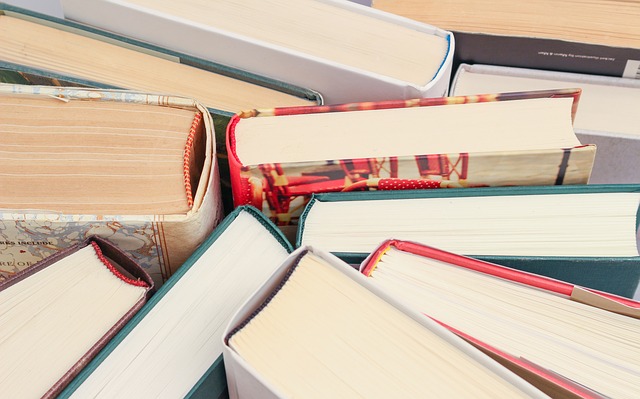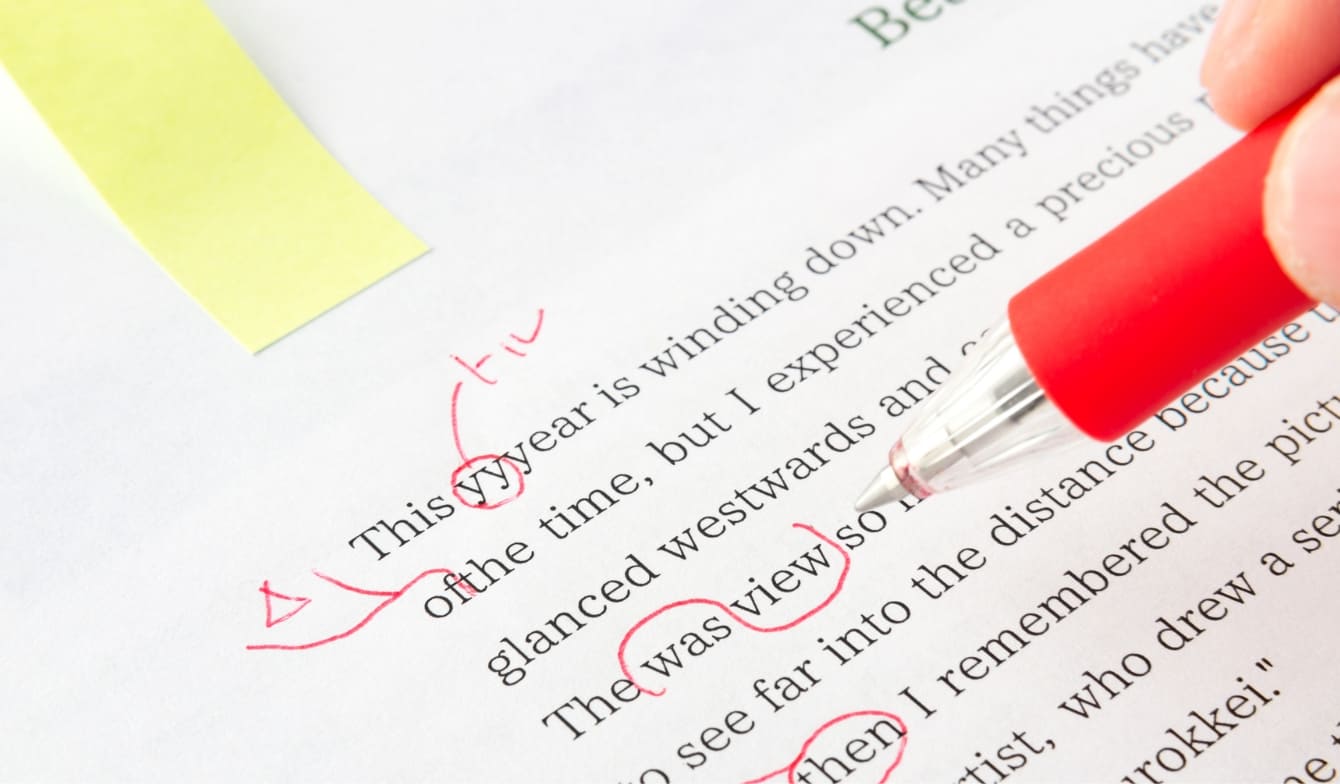2015年10月9日
デザイナーが印刷データ入稿時に見落とす9の基本ポイント

目次 ▼
- 印刷データにはミスがあると思ってチェックする
- 印刷データ入稿前チェック1.RGBや特色になっていないか
- 印刷データ入稿前チェック2.解像度は300~350dpiになっているか
- 印刷データ入稿前チェック3.塗り足しは3mm以上あるか
- 印刷データ入稿前チェック4.細すぎる罫線を使用していないか
- 印刷データ入稿前チェック5.色指定は罫線になっているか
- 印刷データ入稿前チェック6.不要なオーバープリントのチェックが入っていないか
- 印刷データ入稿前チェック7.フォントはアウトライン化されているか
- 印刷データ入稿前チェック8.イラストレータのバージョンはあっているか
- 印刷データ入稿前チェック9.孤立点は残っていないか
- デザイナーが印刷データ入稿時に見落とす基本まとめ
この記事を読むのに必要な時間は約 6 分です。
印刷データにはミスがあると思ってチェックする
「俺は絶対にミスしないよ!」
ベテランほどそう言いたい気持ちはわかりますが、ミスをしない人は世の中にいないでしょう。
私たちが印刷物を作成する際も、入稿前の印刷データにミスが無いように気を使っています。
印刷物はやり直しが効かないため、ミスをしないようにチェックをするのは、重要な仕事です。もちろん、印刷前のチェックは、データを作成したDTPデザイナーも行います。
ところが、どうしても抜け漏れが出てしまうことがあります。それも、けっこう基本的な内容で……。
そこで今回は、印刷データを入稿する前にDTPデザイナーが見落としがちな基本項目をご紹介したいと思います。
印刷データ入稿前チェック1.RGBや特色になっていないか
印刷に使う色はCMYKの4色で表現されます。そのため、印刷データがデジタルで使われるRGBや特色設定になっていると、無理矢理CMYKに変換されてしまいます。
CMYKとRGBでは再現できる色の領域が異なるため、RGBでは再現できてもCMYKでは再現できない色領域があります。
そのため、印刷データを変換しておかないと、思った色にならなかったり、色がくすんでしまったり、印刷できない可能性があるのです。
リンク画像を設置する場合も同様です。イラストレータのデータをCMYKにしても、画像がRGBののままではRGBデータとして印刷されてしまいます。
リンク画像も画像編集ソフトを使って、CMYKに変換しておきましょう。
CMYKとRGBの特徴は以下をご参考に。
印刷データ入稿前チェック2.解像度は300~350dpiになっているか
WEBで使う画像は、72dpiの解像度が一般的で、印刷では300dpi~350dpiが一般的です。
dpiとは、dots Per Inchのことで、2.54cm幅にいくつドットを表現できるかを表します。解像度が高いとドットが細かくなり、解像度が低いとドットが粗くなります。
印刷物の解像度は、オフセット印刷の場合、1インチの幅に175本の線が入る175線(300線以上から高精細印刷と呼ばれる)で表現されるため、72dpiより、300~350dpiの方が表現力が高くなります。
つまり、72dpiの設定になっていると、せっかくきれいな印刷データを作成しても72dpiまでの印刷表現しかできません。
印刷データ入稿前チェック3.塗り足しは3mm以上あるか
印刷会社では印刷データを以下のように、大判の紙に面付けして印刷します。
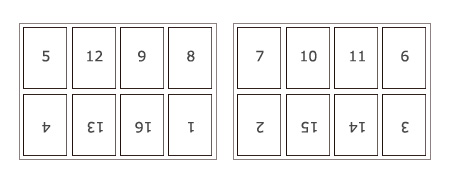
そして、印刷後に断裁をすることで印刷物が完成するのですが、その際、断裁基準になるのは、印刷データ作成時に作るトンボです。
A4サイズの印刷物を作るとして、そのサイズギリギリで作成してしまうと、仮に断裁位置がトンボから少しずれると大変です。
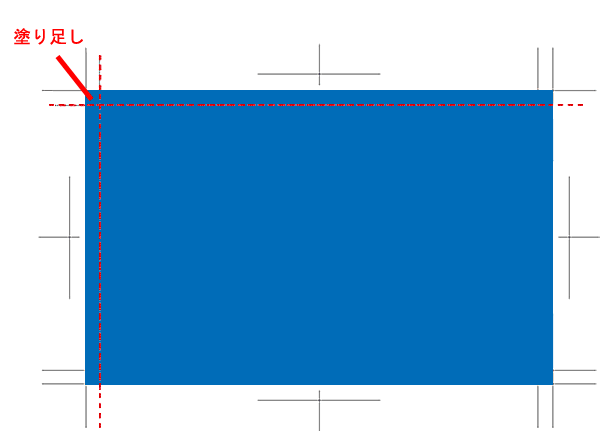
このようなことを避けるために、塗り足しを3㎜以上作っておく必要があります。
トンボの役割や必要性は以下も参考にしてください。
紙面全体に地色や地紋を入れたり、紙のふちぎりぎりまで写真を入れたい場合は、仕上がりサイズよりも地色や画像をはみ出させてレイアウト作成する、塗り足し処理が必要です。
印刷データ入稿前チェック4.細すぎる罫線を使用していないか
デザインデータに使用している罫線が細すぎる場合、
・印刷時にインクがかすれてしまった
・実線なのに破線のようになってしまった
・直線なのに波打った罫線になってしまった
・何も印刷されなかった
ということが起こるかもしれません。
細すぎる線は表現できないと考えて、0.3pt未満の罫線は使わないようにしましょう。
罫線の細さは、ディスプレイで目視してもわからないため、必ず事前に確認してください。
印刷データ入稿前チェック5.色指定は罫線になっているか
罫線は、「塗」ではなく、「線」に色を指定するようにしましょう。
「塗」に色指定した線はディスプレイ上では「線」のように見えますが、印刷ではイメージ通り出力できません。
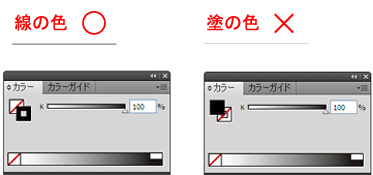
罫線のカラー設定が「塗」になっていると、画面上では見えても印刷には出ません。また、低解像度の印刷機では色が潰れてしまうこともあります。
これは、出力見本では気付きにくいため、注意する必要があります。
印刷データ入稿前チェック6.不要なオーバープリントのチェックが入っていないか
印刷物をつくる際、色を重ねて印刷する事をオーバープリントと言います。
印刷は、K、C、M、Yの順に印刷するため、色の境目にズレが生じることがあります。そのため、オーバープリントにチェックが入っていると、フォント周辺に白いフチが出てしまうかもしれません。
オーバープリントは、設定したいオブジェクトを選択して、属性パネルから「塗りにオーバープリント」のチェックを外しておきましょう。
印刷データ入稿前チェック7.フォントはアウトライン化されているか
印刷データを作ったパソコンとは違う環境で印刷データを開いた際、アウトライン化されていないフォントは文字化けしたり、違うフォントに置き換わってしまいます。
また、最近はPDF入稿も増えていますが、データチェックをPDFで行う場合は特にフォントに注意してください。
フォントがアウトライン化されていないと、PDFでしか使用できないフォントでの表示になってしまいます。
そのため、仕上がりがイメージと違うことになり、顧客や上司からきついお叱りを受けてしまうでしょう。
アウトライン化するときは、抜け漏れがでないために、レイヤーのロックを解除し、全てを選択した状態で行うようにしましょう。
印刷データ入稿前チェック8.イラストレータのバージョンはあっているか
印刷会社によって、イラストレータのバージョン指定をされる場合があります。もし、バージョンが違う(主に古いイラストレータ)で、印刷データを開いてしまうと、
・アートボードのサイズが変わることがある
・再現できないエフェクトがある
・字間などが変わってしまうことがある
などなど、要はパルプンテが起こってしまうわけです。
印刷会社が取り扱っているイラストレータのバージョンを聞き、印刷データをバージョンに合わせて保存してから、作業を進めた方が良いでしょう。
また、印刷データを提出する場合は、こちらの環境と保存したイラストレータのバージョンも伝えた方が良いでしょう。
印刷データ入稿前チェック9.孤立点は残っていないか
孤立点とは、何も文字が入力されていない空の情報やオブジェクト作成時のドットがゴミとして残ってしまっているものです。
孤立点を削除しておかないと、印刷時のトラブルやエラーにつながってしまいます。
デザイナーが印刷データ入稿時に見落とす基本まとめ
今回ご紹介した印刷データのチェック項目は、DTPデザイナーであれば、ほとんどの方が知っている内容ですし、注意している内容だと思います。
ところが、それでも抜け漏れが起こってしまいます。
もちろん、何重にもチェックをかけるため、最終的にこれらのミスが印刷にまで回ってしまうことはほぼありませんが、ミスは時間のロスに繋がります。
普段お付き合いがある印刷会社が、どこまで気を利かせてチェックをしてくれるのかわかりませんが、お互いがスムーズに作業をするために、単純ミスは避けたいところです。
特に、印刷データ入稿は、納期がギリギリになってしまうことが多く、ミスも発生しやすいので、このチェックリストを参考にして、効率的な仕事を心がけた方が良いでしょう。
もう1つ、DTPデザイナーが気を付けた方が良いこととして、デザインの色味があります。
デザインや商品によっては、色味は少しでも違うとイメージがガラッと変わってしまうこともあります。
印刷会社では必ず色校を行っていますが、やはりこちらも事前にチェックできることがあるため、抜け漏れなく作業を行っておきたい項目です。